

|
Windows 10是美国微软公司研发的跨平台及设备应用的操作系统。是微软发布的最后一个独立Windows版本。Windows 10共有7个发行版本,分别面向不同用户和设备。2014年10月1日,微软在旧金山召开新品发布会,对外展示了新一代Windows操作系统,将它命名为“Windows 10”,新系统的名称跳过了这个数字“9”。截止至2018年3月7日,Windows 10正式版已更新至秋季创意者10.0.16299.309版本,预览版已更新至春季创意者10.0.17120版本
方法一:
一、首先要开启Win10透明效果,具体操作是:进入设置→个性化→颜色,开启“使开始菜单、任务栏和操作中心透明”选项,如下图所示。
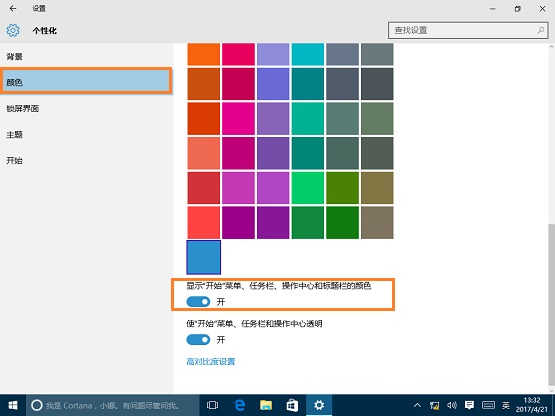
二、然后同时按下键盘上的 Win+R 组合快捷键,打开运行操作框,然后在运行中输入 regedit 打开注册表,如下图所示。

打开注册表之后,依次展开:HKEY_LOCAL_MACHINE\SOFTWARE\Microsoft\Windows\CurrentVersion\Explorer\Advanced文件夹,在右侧新建名为 UseOLEDTaskbarTransparency 的 DWORD(32位)值(D),如下图所示。
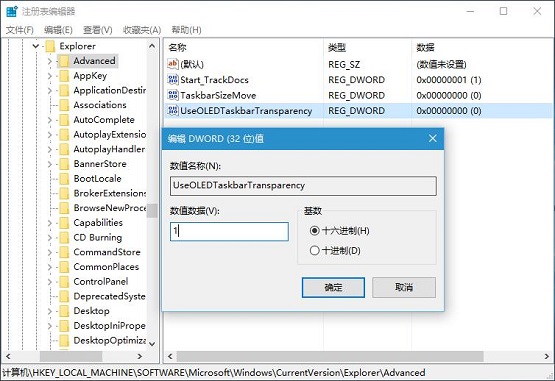
三、完成后重启电脑,之后就可以看到Win10任务栏变透明了。
方法二:
如果大家觉得以上设置步骤比较麻烦,或则说不是特别透明的话,也可以使用一些软件来实现,比如可以在Win10电脑中下载安装「startisback」桌面美化工具,然后安装进行设置,如下图所示。
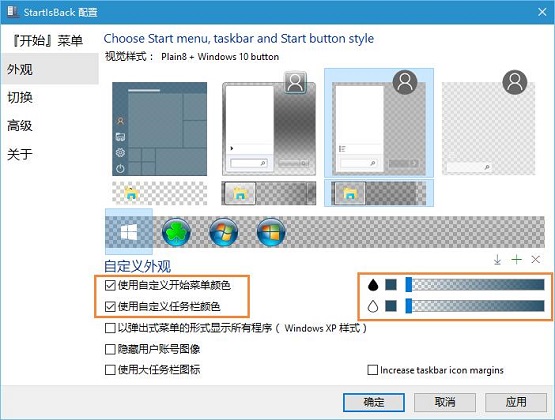
设置好了之后,Win10任务栏可以实现100%全透明的效果:
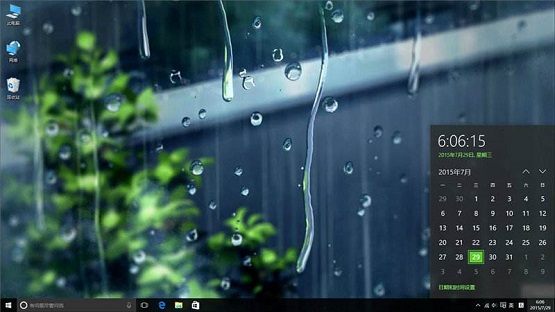 Windows 10系统成为了智能手机、PC、平板、Xbox One、物联网和其他各种办公设备的心脏,使设备之间提供无缝的操作体验。 |
温馨提示:喜欢本站的话,请收藏一下本站!